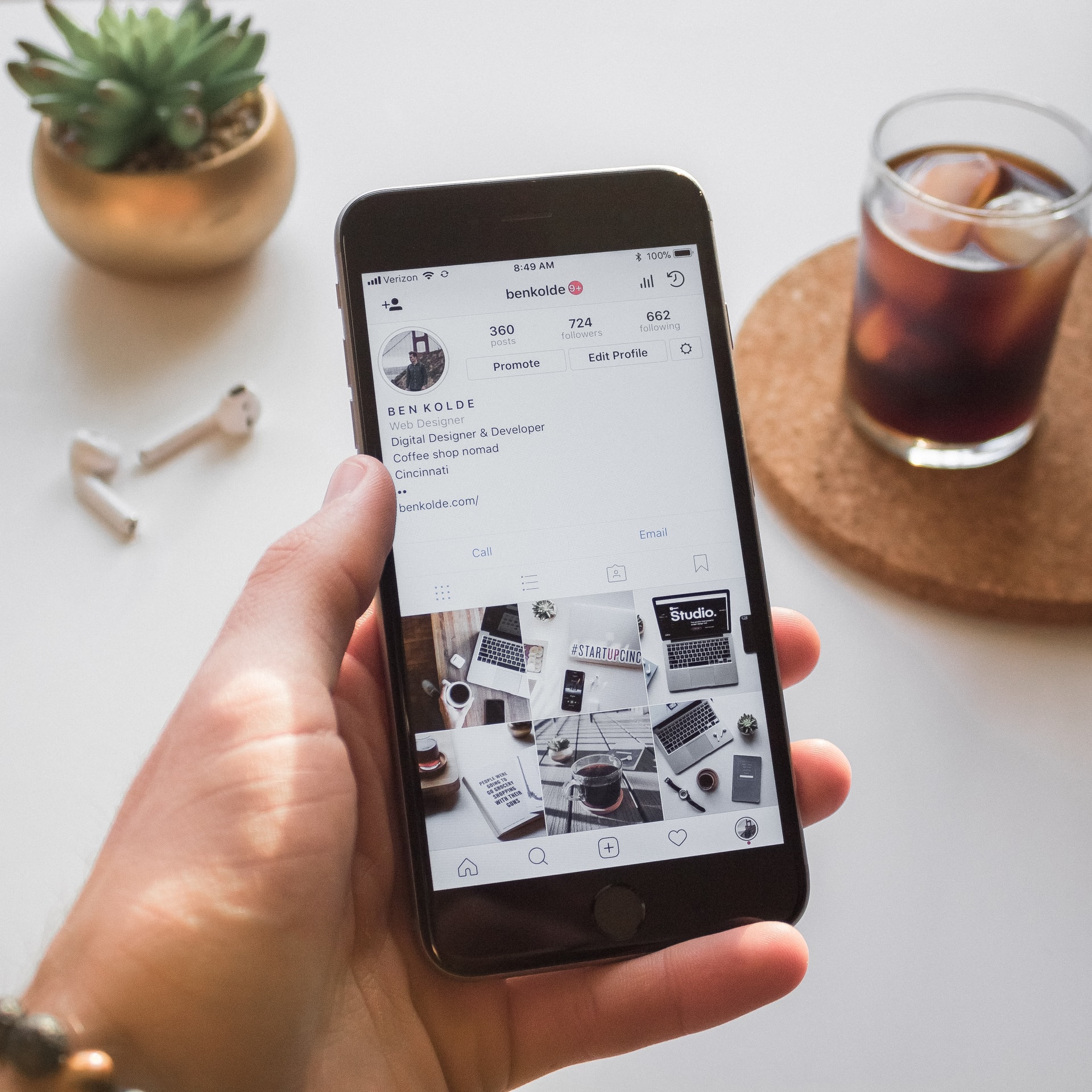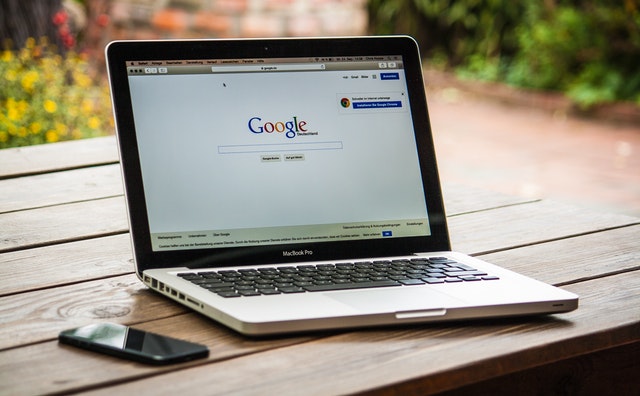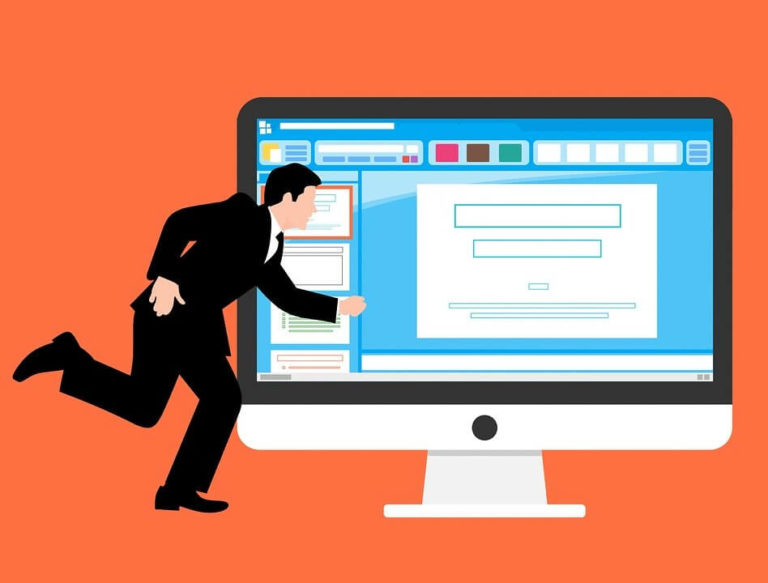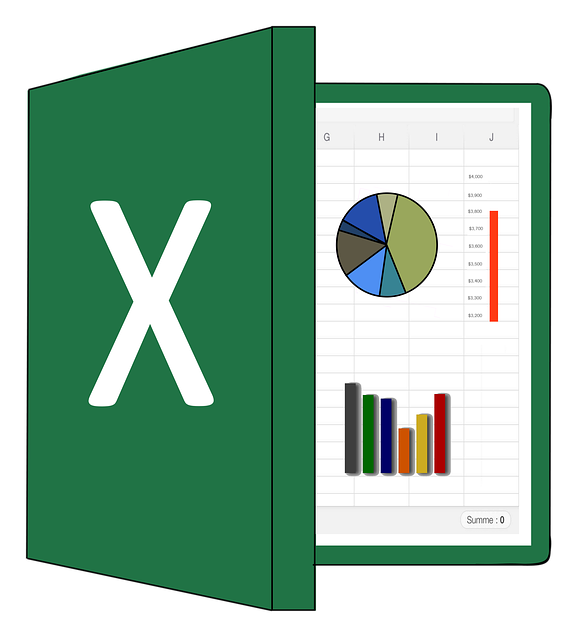Cara Mengganti Email Instagram
Sudah berapa lama kamu memiliki akun Instagram? 1 tahun, 2 tahun, atau bahkan lebih dari 5 tahun? Saat pertama kali kamu membuat akun Instagram, pasti kamu diminta untuk memasukkan alamat email kamu.
Bagaimana jika kamu sudah membuat akun Instagram sejak lama, eh tapi email Instagram kamu saat ini sudah tidak aktif lagi? Sudah seharusnya kamu perlu menggantinya dengan alamat email baru yang aktif. Alamat email tersebut berfungsi untuk mengatasi kasus-kasus yang berkaitan dengan akun Instagram kamu. Berikut ini akan diulas cara mengganti email Instagram.
Cara Mengganti Email Instagram

Selain sebagai media komunikasi, email memiliki fungsi yang lain. Salah satunya adalah sebagai pemulihan akun media sosial yang kena hack atau lupa password. Email juga merupakan suatu prasyarat pembuatan media sosial. Pembuatan media sosial biasanya selalu menyertakan email. Tapi tak jarang orang selalu melupakan alamat email yang mereka gunakan. Alhasil email tersebut kini sudah tidak aktif lagi. Alamat email yang sudah tidak aktif di akun media sosial kamu tidak bisa dibiarkan. Kamu perlu menggantinya.
Mengganti alamat email lama dengan alamat email yang aktif akan bermanfaat jika akun Instagram kamu melakukan aktivitas mencurigakan seperti login di perangkat lain, adanya serangan hacker, atau lupa password Instagram. Pemberitahuan adanya kasus tersebut akan diberitahu lewat alamat email yang tercantum di akun Instagram kamu. Alamat email ini akan berfungsi sebagai pengaman akun Instagram kamu.
Jika alamat email kamu yang tidak aktif masih terpampang di Instagram kamu, pemberitahuan mengenai aktivitas mencurigakan dan indikasi hacker tidak bisa diketahui. Bagi kamu yang belum mengetahui bagaimana cara mengganti email Instagram, artikel ini akan menjelaskan semuanya.
1. Mengganti email Instagram menggunakan PC/ laptop
Cara mengganti email Instagram menggunakan PC/ laptop cukup mudah. Kamu hanya perlu berselancar di web browser yang ada di PC/ laptop kamu, jika belum ada browsernya bisa download di situs download software gratis dan kemudian cari browser google chrome atau mozilla firefox.
- Masuk ke web browser yang ada di PC/ laptop kamu
- Buka situs Instagram di web browser kamu dengan alamat http://instagram.com
- Login ke akun Instagram kamu, kamu bisa login menggunakan Facebook atau dengan mengisi username dan password Instagram kamu
- Setelah kamu berhasil masuk ke akun Instagram kamu, kamu bisa masuk ke profil Instagram
- Lakukan klik pada “Edit Profil” lalu mengisi kolom “Email” dengan alamat email baru yang aktif
- Pilih “Kirim” untuk menyimpan perubahan
- Lakukan verifikasi email yang dikirim dari Instagram ke alamat email tersebut
- Lakukan konfirmasi email untuk memastikan bahwa email yang kamu gunakan itu aktif
- Cara untuk mengkonfirmasi email adalah
- Buka email kamu
- Masuk dengan alamat email dan passwordnya
- Carilah email dari Instagram yang berisi perintah untuk melakukan konfirmasi email
- Bacalah email tersebut dan pilih “Konfirmasi alamat email”
- Kamu secara otomatis akan diarahkan ke akun Instagram dan muncul pesan yang berisikan bahwa kamu telah berhasil konfirmasi email di Instagram kamu
2. Mengganti email Instagram dengan aplikasi di HP
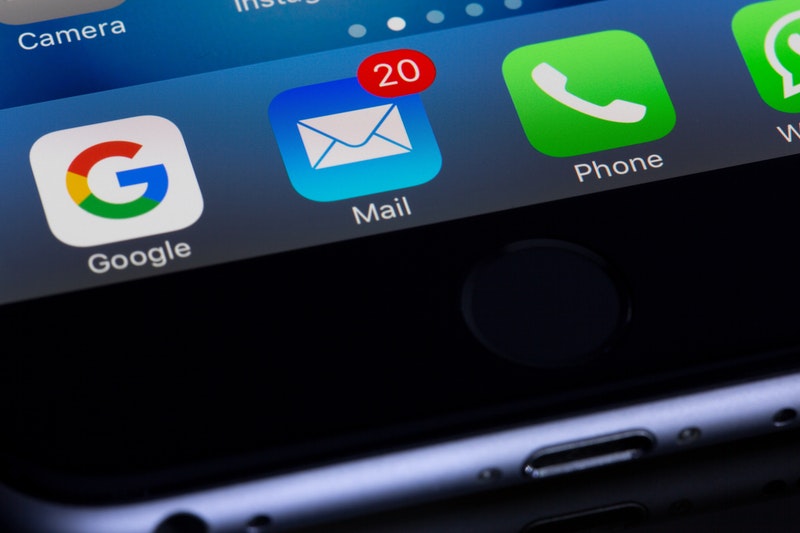
- Buka aplikasi Instagram di smartphone kamu
- Masuk dengan akun Instagram milik kamu, lalu beralih ke profil
- Pilih “Edit Profil” selanjutnya isilah informasi profil dengan alamat email yang baru
- Lakukan klik pada “tanda centang” yang berada di pojok kanan atas
- Pemberitahuan verifikasi email yang kamu masukkan akan muncul
- Setelah itu kamu bisa membuka email yang berisi pesan verifikasi tersebut
- Selanjutnya kamu bisa melakukan konfirmasi alamat email dengan cara seperti yang sudah tertulis sebelumnya
Kamu telah mengetahui cara mengganti alamat email di Instagram. Tapi jika kamu belum memiliki email untuk menggantikan email lama di Instagram, kamu perlu membuat email baru dengan cara :
- Masuk ke web browser kamu dan ketikkan alamat gmail.com
- Pilih “create an account”
- Masukkan data diri kamu dengan lengkap
- Isikan username yang kamu inginkan
- Jika username yang kamu inginkan sudah dimiliki oleh akun lain, kamu bisa mengisi username dengan saran-saran username yang ditampilkan oleh gmail
- Setelah kamu menentukan username, klik pada “Next Step” lalu akan muncul kotak persyaratan, pilih “I Agree”. Hal itu menunjukkan bahwa kamu telah setuju pada semua persyaratan dan ketentuan yang dibuat oleh gmail
- Kini kamu sudah memiliki alamat email yang baru
- Selain untuk membuat akun Instagram, keberadaan email di Instagram memiliki manfaat lain yaitu :
- Mengamankan akun Instagram dari pembajakan
- Menggabungkan akun Instagram dengan email marketing
- Sebagai contact person pemilik akun Instagram tersebut
- Untuk melawan phishing
- Sebagai jalan masuk ke Instagram jika kamu lupa password Instagram kamu
Penjelasan di atas merupakan cara mengganti email Instagram. Alamat email di Instagram lebih penting dari pada password karena alamat email ini bisa memperbaiki password. Melihat urgensi dari email yang ada di Instagram kamu, kamu perlu untuk selalu melakukan update alamat email. Hal itu bertujuan untuk memastikan bahwa alamat email yang kamu gunakan selalu aktif. Kamu juga harus selalu cek secara berkala email tersebut, barang kali ada email dari aplikasi Instagram atau yang lain untuk memberitahu aktivitas aplikasi kamu.